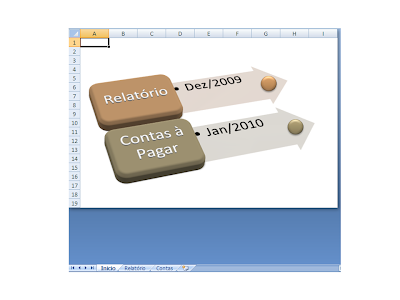
Dê aspectos profissionais as suas planilhas, use os recursos especiais das autoformas e smartarts.
Se você compartilha suas planilhas, desenvolva ambiente que agilize processos e/ou facilite os "marinheiros de primeira viagem".
Vamos a simulação.
Se você tem uma pasta com duas planilhas, Relatório e Contas à Pagar, acrescente uma terceira e posicione-a como sendo a primeira. Renomear a guia para Início.
Acesse Exibição\Mostrar/Ocultar e desmarque Linhas de Grade.
Acesse Inserir\Ilustrações\SmartArt. Em Tudo, escolha a opção Lista vertical em setas, Ok.
Dê um clique duplo sobre a borda do objeto para acessar a guia Design.
Na faixa de opção Estilos de SmartArt, clique em Alterar cores. Entre em colorido e escolha a quarta opção (Faixa colorida, cores de ênfase 4 a 5).
Ao lado de Alterar cores, escolha um estilo visual clicando em Mais na seta para baixo.
Opte por Cena com vista aérea.
Clique em Texto sobre o primeiro retângulo de cantos arredondados e digite Relatório.
No segundo retângulo, digite Contas à Pagar.
Na primeira área de texto da seta, digite Dez/2009. Apague o segundo tópico.
Na segunda área, digite Jan/2010. Apague o segundo tópico.
Crie hiperlinks.
Acesse Inserir\ilustrações\Formas. Escolha elipse. Desenhe um tamanho razoável para colocar na ponta da seta. Com a autoforma selecionada, escolha o estilo de acordo com a cor do retângulo. Arraste-o para a ponta da seta. Com a elipse selecionada aplique Ctrl K para acessar a caixa de diálogo Inserir hiperlinks.
Em vincular, escolha Colocar neste documento. Clique sobre Relatório, Ok.
Repita o processo para contas á pagar.
Faça um teste e clique na elipse com hiperlink do relatório e veja que será deslocado para a planilha Relatório.
Insira uma autoforma qualquer e aplique outro hiperlink direcionado para a guia Início. Assim, é possível retornar a tela inicial.
Limite a navegação somente para pequenas áreas.
Selecione as colunas após o objeto SmartArt e oculte.
Selecione as linhas abaixo do SmartArt e oculte.
Dica: Se for arrastar os objetos, faça assim. Clique no primeiro e pressione Ctrl. Clique no segundo e terceiro para selecioná-los. Agora pode arrastá-los.
Acesse Exibição\Modos de Exibição de Pasta de Trabalho\Tela inteira.
Link do arquivo:
Nenhum comentário:
Postar um comentário